Configurations du module Qualité
Introduction
L’organisme international de normalisation ISO base les démarche Qualité en 7 principes de management de la qualité. Ainsi, il peut s’agir de l’ISO 9001 mais aussi pour les normes connexes.
Les principes sont suivants :
-
Orientation client.
-
Responsabilité de la direction.
-
Implication du personnel.
-
Approche processus.
-
Amélioration.
-
Prise de décision fondée sur des preuves.
-
Management des relations avec les parties intéressées.
L’un de ces principes, est l’amélioration.
Une fiche d’amélioration va se focaliser sur les problèmes ou des défauts auxquels les entreprises font face quelque soit l’origine et quelque soit le sujet. Il peut s’agir d’un problème de non-conformité d’un produit ou d’un service, mais aussi d’un problème d’organisation générale empêchant d'atteindre le niveau d’exigence attendu.
La vision inverse de l’amélioration pourrait s’apparenter à la stagnation, voir la dégradation.
Le principe d’amélioration est donc fondamental pour conserver et augmenter le niveau de performance.
Le cycle PDCA ou roue de Deming est un fondement de l’amélioration :
Identification → Traiter → Corriger → Suivre → Capitaliser
Les configurations
Créer une séquence
Les fiches améliorations qualité seront numérotées avec une séquence automatique.
Cette séquence n’existe pas par défaut, et il est nécessaire de la créer. Elle concerne le document “Amélioration Qualité”. Si ce document n’existe pas, il faut le créer.
Accès : Config applicative → Données générales → Séquences → +
-
Sur la fiche de la séquence, renseignez les informations nécessaires.
-
Document concerné : sélectionnez dans ce champ le document concerné. Dans l’exemple, c’est “Amélioration Qualité”. Si ce document n’existe pas, pensez à le créer.
-
Type de séquence : sélectionnez un type de séquence. Dans l’exemple, c’est “Utiliser des nombres”.
-
Préfixe : donnez un préfixe. Dans l’exemple, c’est AQ%YY (aq suivi de l’année sur deux caractères).
-
Remise à zéro annuelle : activez la case afin d’effectuer une remise à zéro annuelle du compteur.
-
Enregistrez les modifications apportées.
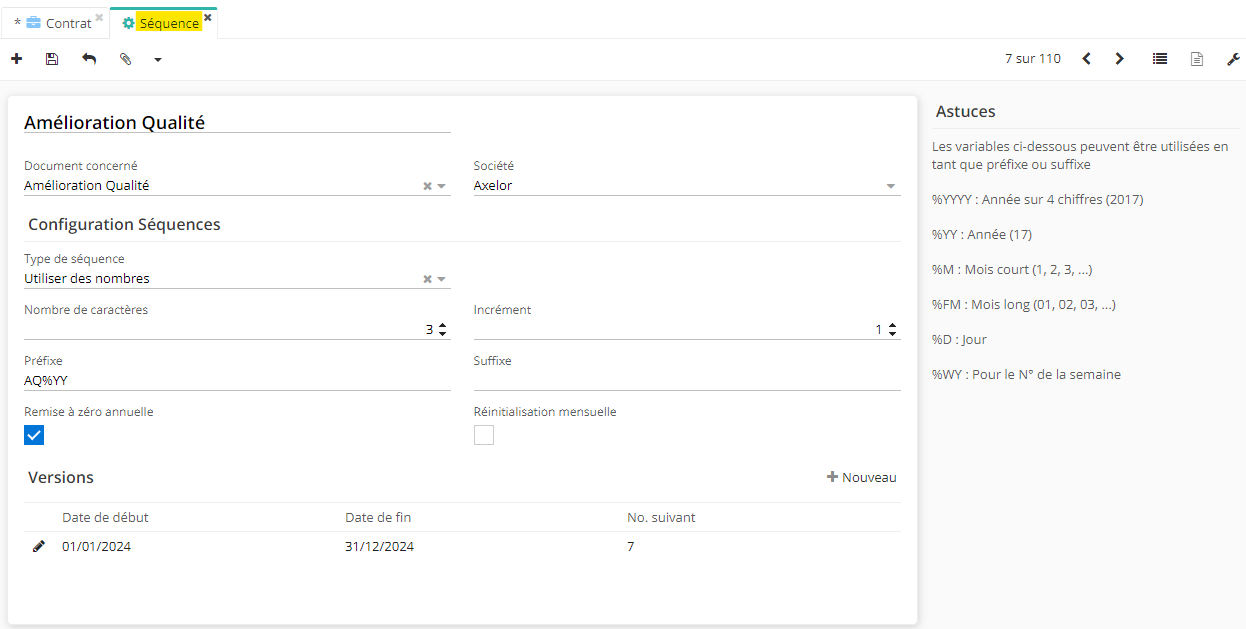
Configuration du module Qualité
Accès : Qualité → Configuration → ...
Dans la liste Configuration, vous allez trouver la liste de toutes les données de base (Équipes qualité, origines des problèmes, étiquettes…etc).
Statuts
Accès : Qualité → Configuration → Statuts
Les statuts permettent de préciser les étapes du cycle de vie d’une fiche d”amélioration qualité.
L’un de ces statuts devra correspondre à une étape de clôture, et un autre à une étape d’annulation.
Lorsque vous ouvrez le menu “Statuts”, vous allez retrouver la liste de cinq statuts :
-
Nouveau
-
En cours.
-
A vérifier.
-
Soldée.
-
Annulée.
La description des colonnes est la suivante :
Nom : description du statut, par exemple “Nouveau”.
Priorité : numéro d’étape de ce statut (valeur unique au sein des différentes étapes).
Statut fermé : vous pouvez cocher cette case. Cette case permet de préciser que cette étape correspond à un statut de clôture
Statut annulé : vous pouvez cocher cette case. Cette case permet de préciser que cette étape correspond à un statut d’annulation.
Attention, il faut actualiser l’écran avec F5 à chaque modification des statuts pour que l’application prenne en compte les modifications.
Détection
Accès : Qualité → Configuration → Détection
Une détection permet de déterminer quelle partie prenante a détecté le problème nécessitant la création de la fiche amélioration qualité.
La détection va par la suite modifier les champs disponibles sur la fiche. Vous retrouverez un code et un nom pour caractériser la détection, ainsi que la colonne Origine.
La description des champs est la suivante :
-
Code : code de la détection
-
Nom : description de la détection
-
Produit : permet de préciser que cette détection peut être utilisée pour des fiche de type Produit
-
Système : permet de préciser que cette détection peut être utilisée pour des fiche de type Système
-
Analyse causale : permet de préciser que cette détection peut être utilisée pour des fiches liées à d’autres fiches. Par conséquent, la détection n’est pas liée à cette fiche directement.
Il est possible de cocher les deux cases en même temps, “Système” et “Analyse causale”.
- Origine : la colonne “Origine” indique l’origine du problème. Dans l’exemple, dans la liste de Détections, vous trouverez plusieurs origines : fournisseur / interne / client. L’origine est liée au contexte, c’est-à-dire, le bon de livraison client est lié à l’origine client.
Il faudra définir si cette détection sera utilisable si le problème est lié à un produit. Dans ce cas, il sera possible de saisir une quantité de produits incriminés par le problème.
Si non, la détection peut être liée au système, le système correspondant souvent à un processus de l’entreprise.
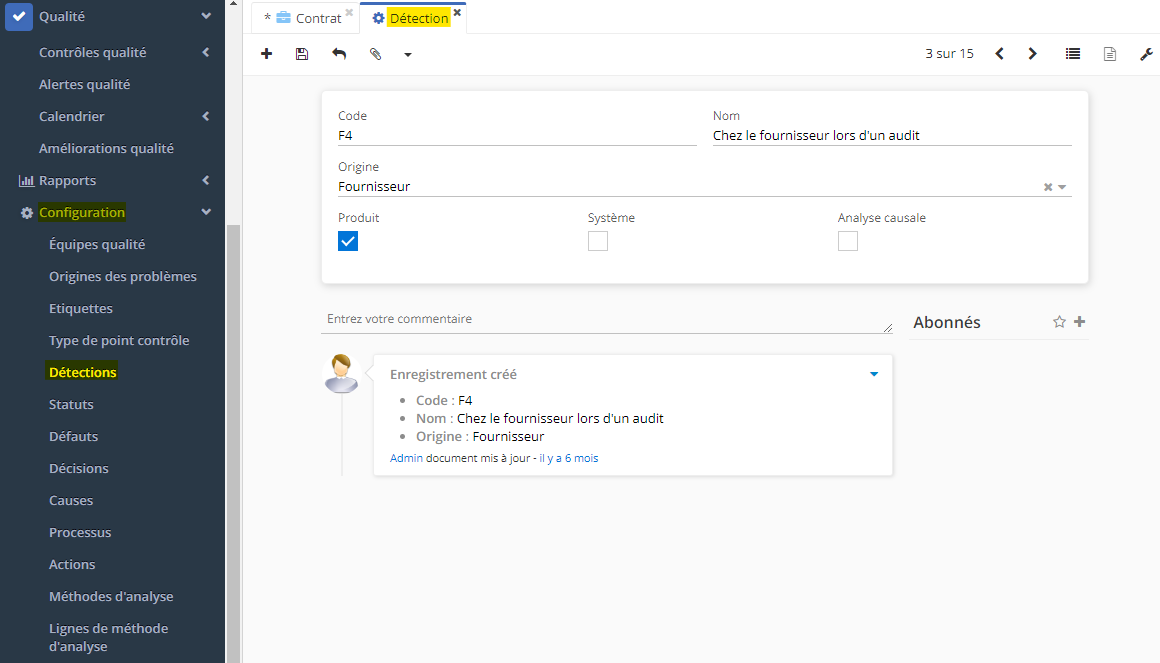
Méthode d’analyse
Accès : Qualité → Configuration → Méthode d’analyse
Une méthode d’analyse pourra être associée afin de réaliser l’analyse causale pour rechercher l’origine d’un problème.
Elle pourra être différente pour chaque fiche en fonction de critères internes à l’entreprise.
La méthode d’analyse 8M est par défaut proposée dans l’outil Axelor. Sur la fiche de la méthode 8M, vous allez trouver des champs suivants :
Code : code de la méthode.
Nom : description de la méthode.
Société : société associée à cette méthode.
Critique : utilisable pour des fiches de gravité “Critique”.
Majeur : utilisable pour des fiches de gravité “Majeure”.
Mineur : utilisable pour des fiches de gravité “Mineure.
Produit : utilisable pour des fiches “Produit”.
Système : utilisable pour des fiches “Système”.
Items : liste des étapes à suivre pour la méthode (voir lignes de méthode d’analyse).
Vous pouvez définir si la méthode est utilisable pour différents types de problème (critique / majeur / mineur).
En outre, vous pouvez définir si la méthode s’applique aux problèmes produits et aux systèmes en cliquant sur les cases “Produit” et “Système”.
Par la suite, vous définissez l’ensemble des étapes possibles dans cette méthode. Une étape correspond à une ligne de méthode d’analyse.
Lignes de méthode d’analyse
Une ligne de méthode d’analyse permet de décrire les différentes étapes d’une analyse. Elle sera associée à une cause (voir la configuration “Causes”).
Chaque étape porte un nom et un code, et est liée à une société. Vous pouvez définir autant d’étapes que vous le souhaitez.
Voici les champs disponibles pour une ligne de méthode d'analyse :
Code : code de la ligne de méthode
Nom : description de la ligne de méthode
Société: société associée à cette ligne de méthode
Processus
Accès : Qualité → Configuration → Processus
La liste des processus pourra être utilisée en regard des problèmes identifiés dans les fiches d’amélioration qualité.
Vous disposez d’un code et d’un nom, avec la société associée, et vous pouvez renseigner la personne en charge (Responsable) de ce processus.
Défauts
Accès : Qualité → Configuration → Défaut
Un défaut permet de caractériser un problème. Les défauts sont propres à chaque société de l’application. Vous pouvez créer depuis ce menu tous les défauts que vous êtes susceptible de rencontrer.
Il est possible d’associer plusieurs défauts dans une seule fiche d’amélioration qualité.
Un défaut est toujours associé à une société, et il peut concerner un produit ou un système. Il peut également être d’ordre documentaire.
Les champs suivants sont disponibles sur une fiche défaut :
Code : code du défaut.
Nom : description du défaut. Par exemple, “Déclassement”.
Société : société associée à ce défaut.
Produit : permet de préciser que ce défaut peut être utilisée pour des fiche de type Produit.
Système : permet de préciser que ce défaut peut être utilisée pour des fiche de type Système.
Documentaire : permet de préciser que le défaut est documentaire et qu’il n’y aura pas de notion de quantité de pièce sur ce défaut.
Une fois les défauts identifiés, il faudra prendre des décisions les concernant.
Décisions
Accès : Qualité → Configuration → Décision
Une décision représente une action permettant la prise en charge du défaut et/ou son traitement.
Créez depuis ce menu l’ensemble des décisions qui peuvent être prises sur un défaut. Comme pour les défauts, les décisions peuvent concerner des problèmes Produit / Système / Documentaire.
Vous pouvez également préciser si la décision doit être prise dans le cadre d’une action corrective et/ou préventive.
Vous pouvez également décider si une décision va être diffusée en interne ou en externe (par exemple, les clients et fournisseurs). Vous pouvez préciser si la diffusion nécessite l’approbation d’un tiers avant d’être mise en application (champ “Acceptation requise”).
Voici les champs disponibles sur la fiche d’une décision :
Code : code de la décision.
Nom : description de la décision.
Produit : utilisable pour des fiches “Produit”.
Système : utilisable pour des fiches “Système”.
Diffusion interne / externe : un document de synthèse devra être diffusé en interne et ou en externe.
Acceptation requise : le tiers destinataire de la diffusion doit accepter la décision avant qu’elle soit mise en application.
Corrective / préventive : défini si l’action pourra être utilisé en correction et/ou en prévention.
Montant forfaitaire : coût forfaitaire associé à la décision.
Modifiable : le coût forfaitaire sera modifiable dans la fiche si cette case est cochée.
Causes
Accès : Qualité → Configuration → Causes
Les causes sont étroitement liées aux méthodes d’analyse.
Vous pouvez créer l’ensemble des causes que vous allez déjà rencontrer, de manière à classer les défauts et pouvoir en tirer par la suite des indicateurs statistiques. Une cause permet de définir une origine possible d’un défaut.
Une cause est définie par son code et son nom, et elle est rattachée à une société. Vous devrez aussi associer la cause à une des lignes des méthodes d’analyse.
Branche : dans la colonne “Branche”, vous allez trouver une branche d’analyse. Une même branche d’analyse peut être associée à plusieurs causes (par exemple, “Main d'œuvre” et “Matériel”).
Vous pouvez remplir les champs suivantes :
Code : code de la ligne de méthode.
Nom : description de la ligne de méthode.
Société : société associée à cette ligne de méthode.
Branche : lien vers une ligne de méthode d’analyse.
Actions
Une action est une étape du plan d’action préventive visant à empêcher le problème de se reproduire.
Une fois que vous avez identifié les causes racines de votre problème, l’objectif est de faire en sorte que ce problème n’arrive plus.
Pour cela, vous pouvez définir une ou plusieurs actions pour arriver au résultat. Une action est comporte un code, un nom et elle est attachée à une société.
Il est également possible de préciser si cette action concerne les problèmes Produit ou Système.
Renseignez les champs suivants :
Code : code de l’action.
Nom : description de l’action.
Société : société associée à cette ligne de méthode.
Produit : cochez cette case, si cette action est utilisable pour des fiches “Produit”.
Système : cochez cette case, si cette action utilisable pour des fiches “Système”.